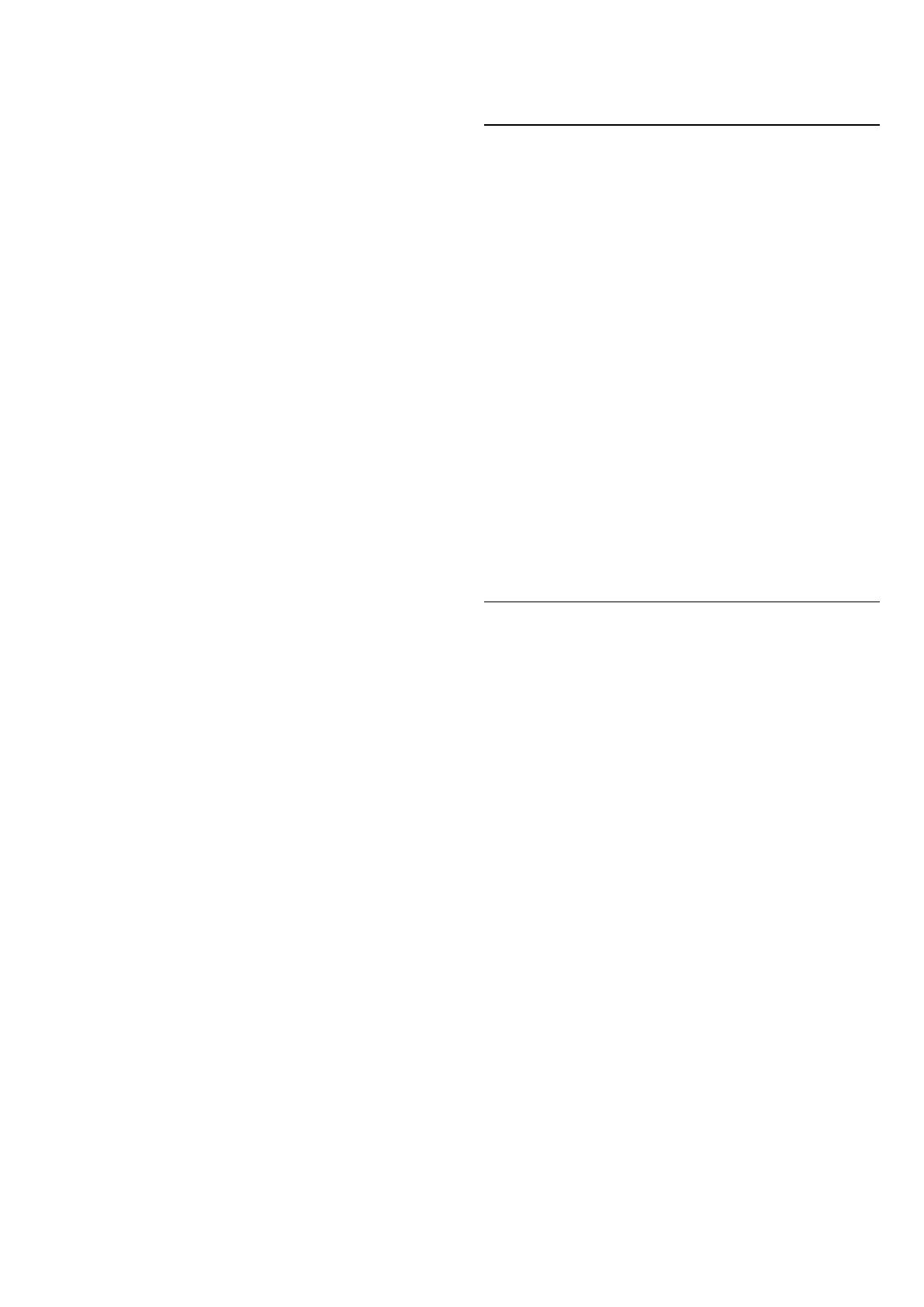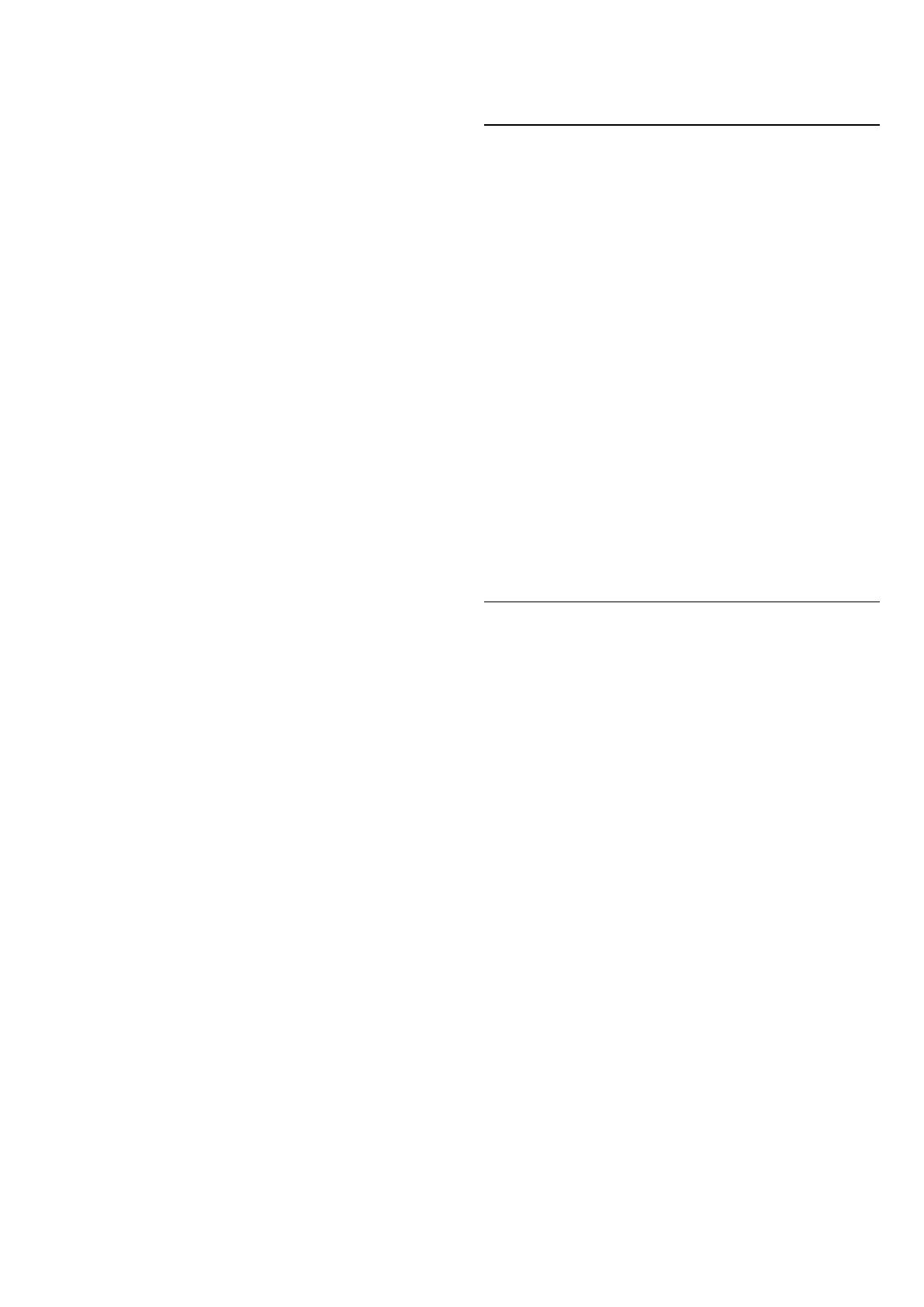
Velg en tekst-TV-side
Slik velger du en tekst-TV-side …
1. Angi sidetallet med nummertastene.
2. Bruk piltastene til å navigere.
3. Trykk på en fargeknapp for å velge et fargekodet emne
nederst på skjermen.
Undersider for tekst-TV
En tekst-TV-side kan ha flere undersider. Undersidetallet vises på
en linje ved siden av sidetallet til hovedsiden.
Hvis du vil velge en underside, trykker du på
eller
.
T.O.P. for tekst-TV-sider
Noen kringkastere tilbyr T.O.P. for tekst-TV.
Hvis du vil åpne sideoversikter i tekst-TV, trykker du på
OPTIONS
og velger
Sideoversikt
.
Favorittsider
Fjernsynet lager en liste over de ti siste tekst-TV-sidene du har
åpnet. Du kan enkelt åpne dem igjen i kolonnen med
favorittsider.
1. Velg stjernen øverst til venstre på skjermen i tekst-TV for å se
kolonnen med favorittsider.
2. Trykk på
(ned) eller
(opp) for å velge et sidetall, og trykk
på
OK
for å åpne siden.
Du kan slette listen med alternativet
Slett favorittsider
.
Søk i tekst-TV
Du kan velge et ord og skanne tekst-TV for alle forekomster av
ordet.
1. Åpne en tekst-TV-side, og trykk på
OK
.
2. Velg et ord eller tall med piltastene.
3. Trykk deretter på
OK
igjen for å hoppe umiddelbart til neste
forekomst av dette ordet eller tallet.
4. Trykk på
OK
igjen for å hoppe til neste forekomst.
5. Hvis du vil stoppe søket, trykker du på
(opp) til ingenting er
valgt.
Tekst-TV fra en tilkoblet enhet
Noen enheter som mottar fjernsynskanaler, kan også tilby tekst-
TV.
Slik åpner du tekst-TV fra en tilkoblet enhet …
1. Trykk på
, velg enheten, og trykk på
OK
.
2. Mens du ser på en kanal på enheten, trykker du på
OPTIONS
, velger
Vis enhetstaster
, velger
-tasten og trykker
på
OK
.
3. Trykk på
for å skjule enhetstastene.
4. Når du vil lukke tekst-TV, trykker du på
på nytt.
Digital tekst (bare Storbritannia)
Noen digitale kringkastere tilbyr egne digitale teksttjenester eller
interaktive tjenester på de digitale fjernsynskanalene sine. Disse
tjenestene omfatter vanlig tekst-TV, der du bruker tall-, farge- og
piltastene til å velge og navigere.
Hvis du vil lukke Digital tekst, trykker du på
.
Alternativer for tekst-TV
I tekst-TV trykker du på
OPTIONS
for å velge følgende …
– Frys siden / deaktiver frysing av siden
Stoppe automatisk rullering av undersider.
– Dobbel skjerm / fullskjerm
Vise TV-kanalen og Tekst-TV ved siden av hverandre.
– T.O.P. oversikt
Åpne T.O.P.-tekst.
– Forstørret / normal visning
Forstørre Tekst-TV-siden for behageligere lesing.
– Vis
Vise skjult informasjon på en side.
– Bla gjennom undersider
Bla gjennom undersider når disse er tilgjengelige
.
– Språk
Bytte tegnsettet som Tekst-TV bruker til å vises korrekt.
– Tekst-TV 2.5
Aktivere Tekst-TV 2.5 for å få flere farger og bedre grafikk.
Innstilling av tekst-TV
Tekst-TV-språk
Noen digital-TV-kringkastere har flere tilgjengelige tekst-TV-
språk.
Slik angir du primær- og sekundærspråk for tekst-TV …
1. Trykk på
og velg
Oppsett
, trykk deretter på
OK
.
2. Velg
Kanalinnstillinger
>
Språk
.
3. Velg
Primær tekst-tv
eller
Sekundær tekst-tv
.
4. Velg foretrukne språk for tekst-TV.
5. Trykk på
, om nødvendig gjentatte ganger, for å lukke
menyen.
Tekst-TV 2.5
Hvis Tekst-TV 2.5 er tilgjengelig, viser det flere farger og bedre
grafikk. Tekst-TV 2.5 er slått på som standard fabrikkinnstilling.
Slik slår du av Tekst-TV 2.5 …
1. Trykk på
TEXT
.
2. Mens du ser på tekst-TV, trykker du på
OPTIONS
.
3. Velg
Tekst-TV 2.5
>
Av
.
4. Trykk på
, om nødvendig gjentatte ganger, for å lukke
menyen.
19